
- Autor John Day [email protected].
- Public 2024-01-30 08:21.
- Naposledy změněno 2025-01-23 14:38.

Zde předkládám pokyny k vytvoření rozhraní pro propojení s počítačem pro Yaesu FT-100. Toto rozhraní vám umožňuje vysílat a přijímat zvukové signály ze zvukové karty za účelem ovládání digitálních režimů HAM (FT8, PSK31 atd.).
Další informace jsou k dispozici na mém blogu
Krok 1: Materiály
Budete potřebovat tyto komponenty:
-600 ohmový transformátor 1: 1 (např. Bourns LM-NP-1001-B1L) (2 ks)
- NPN tranzistor 2n2222 (1 ks)
- Dioda 1n4148 (2 ks)
- Trimmer 1 kOhm (2 ks)
- Kondenzátory a odpory (viz krok 2)
- konektor DB9 (1 ks)
- Konektory Jack 3,5 female (2 ks)
- Nějaká krabice
Krok 2: Schéma a PCB
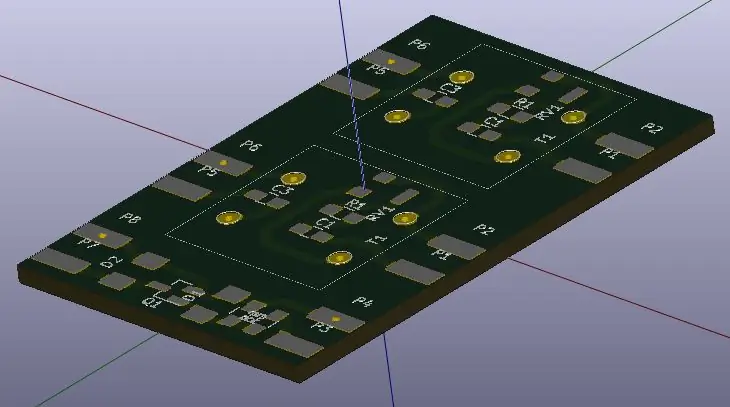
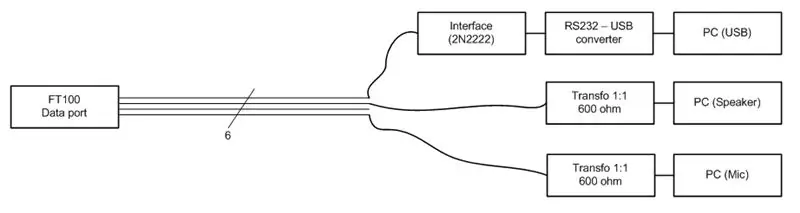
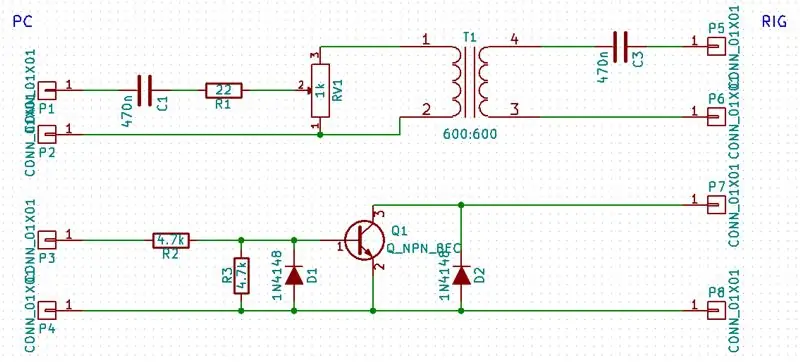
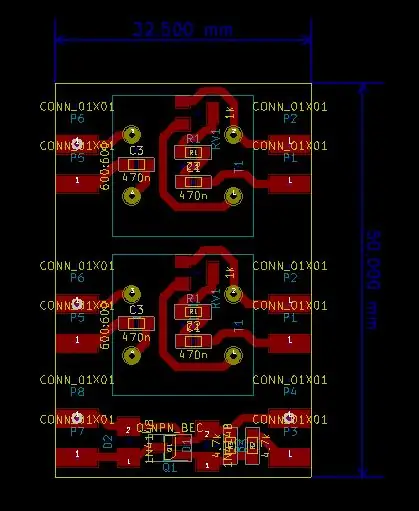
Příkaz PTT je založen na práci WA2NKF (https://k0lee.com/ft100/pskft100.htm), ale s dodatečnou ochranou OZ6YM (https://www.planker.dk) na zvukových kanálech. Tato ochrana je založena na 600 ohmovém transformátoru 1: 1 a zabraňuje poškození soupravy stejnosměrným napětím přítomným na výstupu zvukové karty.
Úroveň zvuku na linkách zvukové karty se nastavuje trimrem 1 kOhm. Ke spuštění PTT lze použít signál DTR (pin 4) nebo RTS (pin 7). V mém případě používám DTR.
Circuit byl navržen na KiCADu a frézován na CNC stroji, ale můžete použít standardní metodu leptání. Soubory Gerber jsou k dispozici na mém blogu.
Krok 3: Výroba a montáž




Všechny součásti pájejte a vložte do nějaké krabice. Uvědomte si, že kolíky transformátorů by měly být izolovány od spodní zemní roviny.
Užívat si !
F4HWK
Doporučuje:
Tlačítko pro propojení rozhraní - základy Arduina: 3 kroky

Propojovací tlačítko - základy Arduina: Tlačítko je součást, která spojuje dva body v obvodu, když jej stisknete.Když je tlačítko otevřené (nestlačené), neexistuje žádné spojení mezi oběma nohami tlačítka, takže je kolík připojen k 5 volty (prostřednictvím vytahovacího odporu
Oba režimy ESP8266 (AP a klientský režim): 3 kroky

Oba režimy ESP8266 (AP a klientský režim): V předchozím článku jsem vytvořil návod, jak nastavit režim na ESP8266, což je přístupový bod nebo wifi stanice a jako wifi klient. V tomto článku vám ukážu, jak pro nastavení režimu ESP8266 na oba režimy. To znamená, že v tomto režimu může ESP8266
Užitečné režimy pro Leatherman Tread (lepší přizpůsobení, přidání bitů, převod ovladače matice): 14 kroků (s obrázky)

Užitečné režimy pro Leatherman Tread (lépe padnou, přidejte bity, převeďte ovladač matice): Tento Instuctable jde přes 3 úpravy Leatherman TreadModification #1 - Lepší přizpůsobení vašemu WristModification #2 - Použití vašeho Tread jako bit Carrier a DriverModification # 3 - Převod ovladače matice na menší velikost
Hudební digitální rozhraní: 6 kroků (s obrázky)

Hudební digitální rozhraní: Vítejte všichni, rád bych vám ukázal své vlastní hudební digitální rozhraní. Dokázal jsem to během studia technického zvuku, toto jsou mé výzkumné práce. Nejprve jsem se zeptal, jak mohu skládat hudbu bez DAW, s recyklovanými zásobami a možností přehrávání v
Režimy Muiltple Wiimote Vše v jednom: 3 kroky

Muiltple Wiimote Mods All in One: Tady jsme znovu. Ale tentokrát jsou módy tak snadné, že je dám tři do jednoho, tlačítko Easy A, Nunchuck LED a režim Player Indicator. Nejprve chci uvést, že žádný z těchto modů neprovádím já. Jediné mody, které jsem provedl jako první, jsou
